Musikunterricht mit Zoom
Wie Du Zoom für den Musikunterricht nutzt
Ob du nun Zoom oder eine andere Lösung für den Onlineunterricht nutzen möchtest. Beim Musikunterricht herrscht eine ganz andere Voraussetzung für den Umgang mit dem Klang. Bei allen Konferenzplattformen wird erstmal die Sprache in den Vordergrund gestellt. Störende Hintergrundgeräusche sollen vermieden werden. Aber was ist ein störendes Hintergrundgeräusch? Wenn jemand spricht und im Hintergrund läuft Musik, wird diese als störendes Hintergrundgeräusch erkannt und gefiltert. Musikunterricht funktioniert aber nunmal mit Musik. Deshalb müssen wir spezielle Einstellungen in Zoom vornehmen, um die Filter zu deaktivieren und den Musikunterricht möglich zu machen.
Fakt: Ohne externes Mikrofon nur schwer realisierbar!
Bei Musik geht es um Klang! Guter Klang ist entscheidend für guten Musikunterricht! Die internen Mikrofone reichen dafür leider selten aus, vor allem weil sich diese Mikrofone nur schwer steuern lassen. Probieren kann man dies natürlich gern. Wenn man über ein Laptop verfügt, sollten man das Mikrofon im Vorfeld einstellen. Am Besten spielt man das Instrument und passt den Schieberegler vom Mikro so an, dass das Mikro nicht mehr übersteuert oder bis zum obersten Bereich ausschlägt.
Im Mac realisiert man dies in den Systemeinstellungen über „Ton“- „Eingabe“.
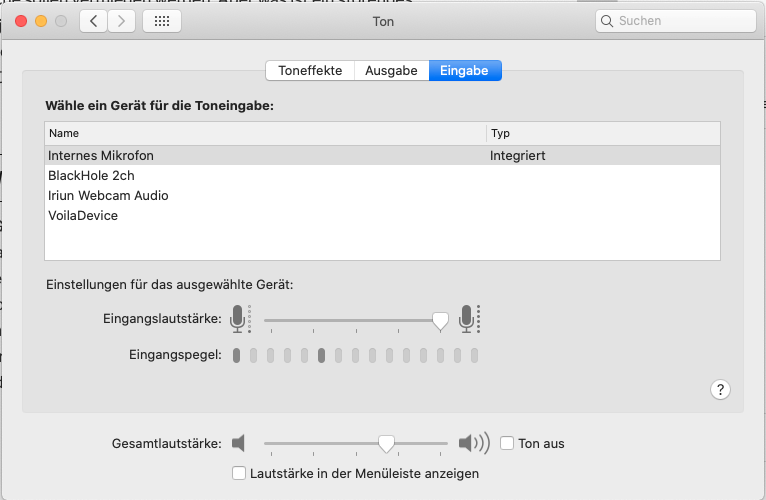
Eine ähnliche Möglichkeit gibt es auch unter Windows.
Externes Mikrofon
Am wichtigsten ist die Einstellung des Mikrofons direkt in Zoom. Bei den Anwendungen für Laptop und Desktop haben wir andere Möglichkeiten, als bei mobilen Geräten wie Smartphone oder Tablet. Grundsätzlich kann man sagen, dass Musikunterricht mit internen Mikros bei mobilen Geräte kaum möglich ist! Deshalb sollte man auf jeden Fall in ein externes Mikrofon investieren, wenn man den Unterricht mit mobilen Geräten machen möchte. Ich benutze dafür das Samson GoMic. Bei dem Mikrofon bringe ich den Schalter in die mittlere Position auf -10dB. Dadurch übersteuert es nicht mehr und der Sound ist wirklich sehr gut. Funktioniert auch super bei sehr lauten Instrumenten, wie z.B: Schlagzeug.
Zoom einstellen Laptop – Desktop
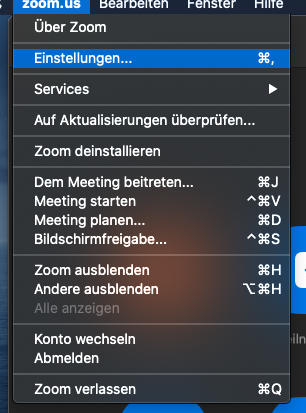
Gehe zu den Einstellungen. Diese findest Du im Menü oder als Zahnradsymbol.
Automatische Lautstärkeregelung deaktivieren.
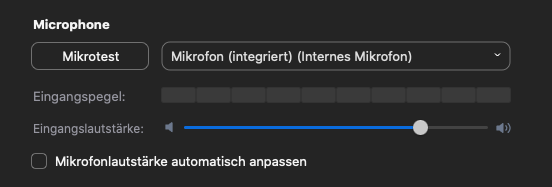
Deaktiviere: „Mikrofonlautstärke automatisch anpassen“ wie im Bild oben!
Spiele das Instrument und ziehe den Slider soweit runter, dass der Pegel nicht ständig bis ganz nach oben ausschlägt!
Gehe dann etwas nach unten:
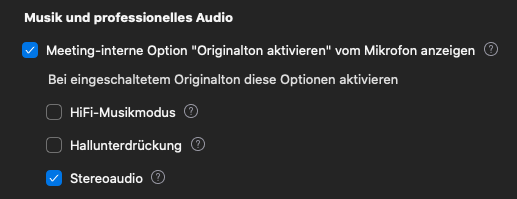
Originalton aktivieren ist eine sehr gute Funktion. Hier schaltest Du allerdings nur die Möglichkeit dazu ein. Den eigentlichen Originalton aktivierst Du dann während des Meetings. Damit werden wohl die Filter in Zoom umgangen. Die Hallunterdrückung sollte ebenfalls ausgeschaltet sein. Hifi und Stereo sind beide eigentlich nicht möglich. Stereo macht eh nur sinn, wenn Du ein Stereomikrofon hast. Hifi, wenn Du Musik vom Rechner überträgst. Beides geht aber ordentlich auf die Bandbreite des Internets. Ich würde diese beiden Optionen erstmal ausgeschaltet lassen.
Originalton bei Smartphone/Tablet
Diese Einstellungen muss Du vornehmen, bevor in das Meeting gehst!
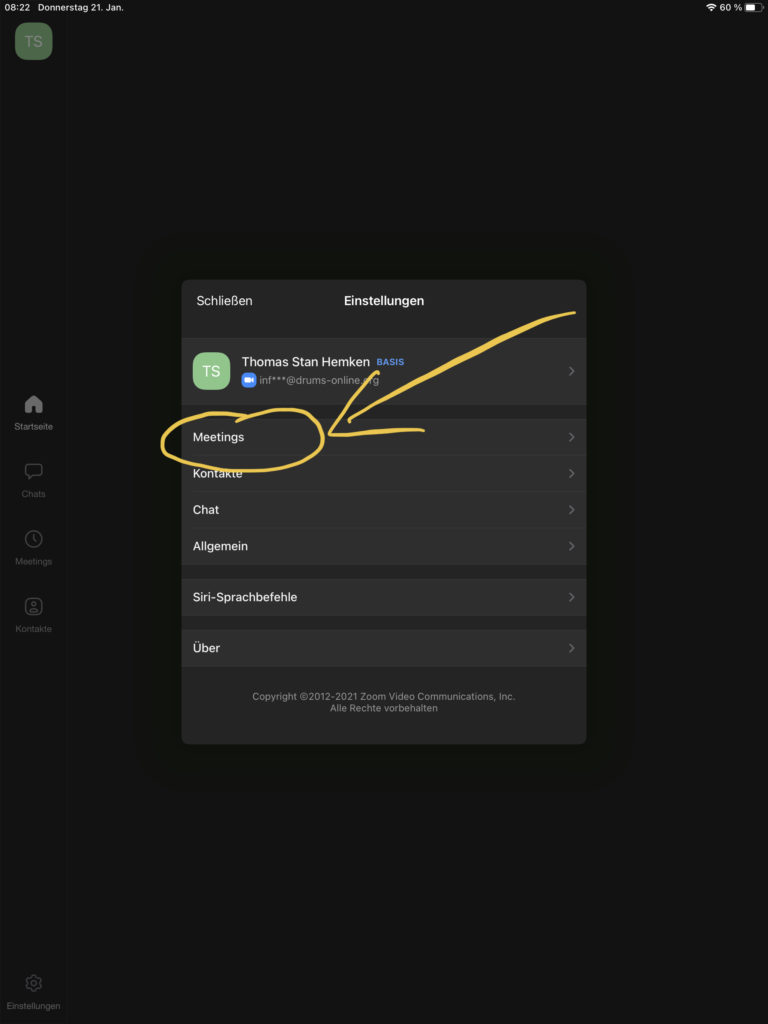
Gehe auf Einstellungen im Zoomfenster (meist unten links auf das Zahnradsymbol).
Gehe auf „Meetings“
Scrolle dann runter!
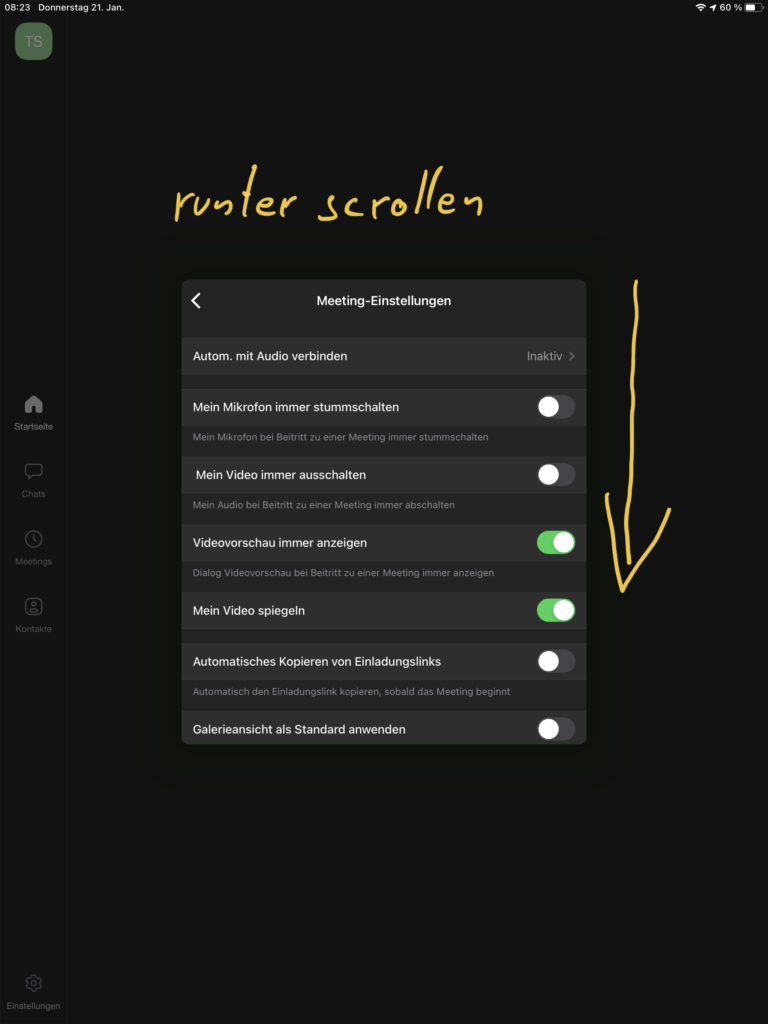
Dort findest Du die Option: „Originalton verwenden“.
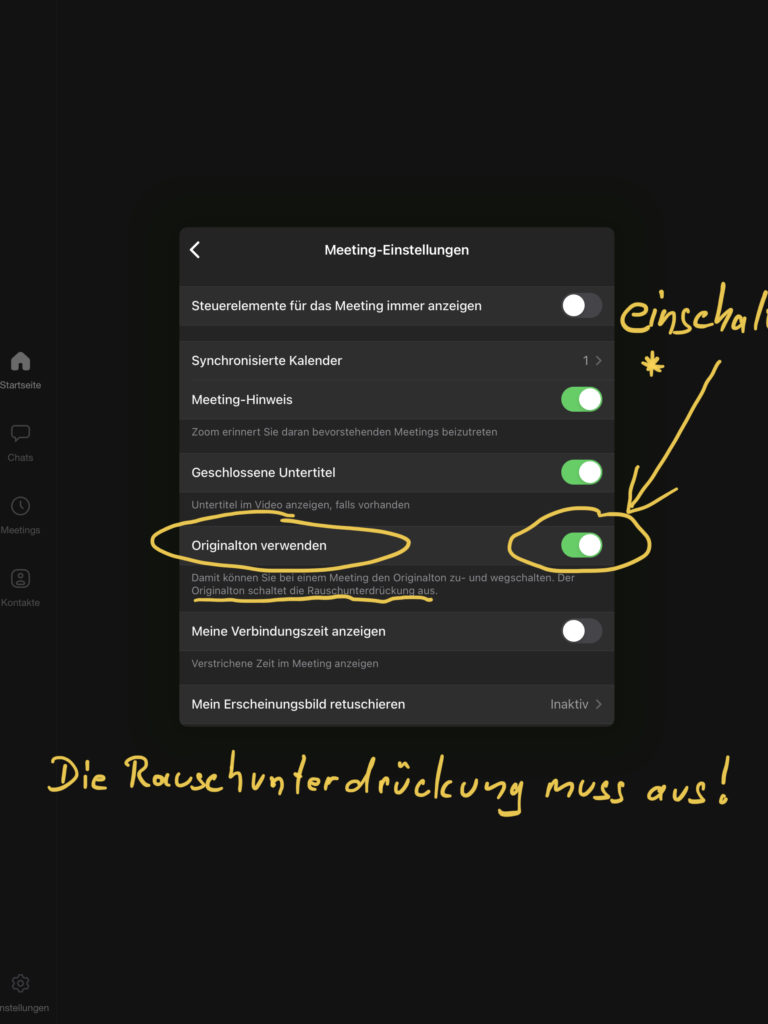
Dies ist bei Mobiles die einzige Möglichkeit, die internen Filter auszuschalten, die ansonsten für eine schlechte Tonqualität sorgen würden.
Keine Option
Diese Einstellungen sind bei Zoom absolut Pflicht und keine Option, über die man mal nachdenken könnte. Es nützt mir als Musiklehrer nichts, wenn ich mit dem besten Equipment am Start bin, gute Mikros, Audiointerfaces etc. wenn ich vom Schüler garnichts höre, weil sich das interne Mikrofon beim ersten lauten Ton komplett ausschaltet! Alle, die ein lautes Instrument spielen, müssen sich zwingend ein externes Mikrofon besorgen, dass auch für laute Töne konzipiert ist, bzw. sich umschalten lässt (Gain).
Für ca. 50€ bekommt man da gute Lösungen. Dann macht der Zoomunterricht auch Spaß!


